华为nova4怎么截屏 华为nova4截屏方法
演示机型:华为nova4
系统版本:HarmonyOS2.0.0
华为nova4怎么截屏 。
具体操作如下 。
方法一 。
1.点击打开手机的设置 。

文章插图
2.下滑找到并选择辅助功能 。
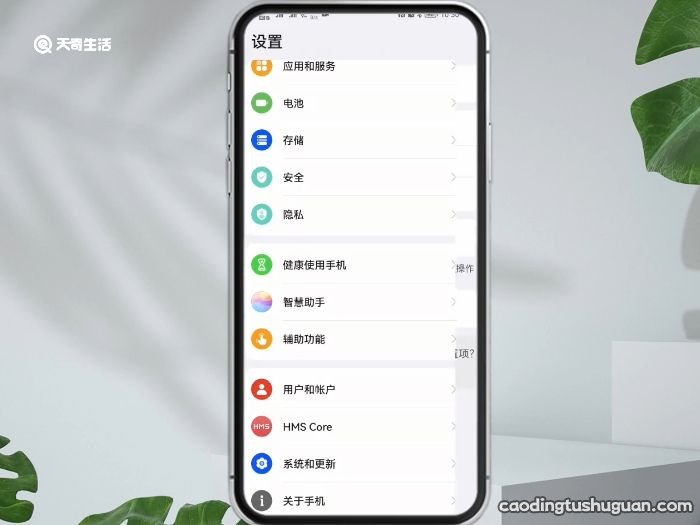
文章插图
3.点击快捷启动及手势 。

文章插图
4.选择截屏进入 。

文章插图
5.开启指关节截屏和三指下滑截屏即可指关节双击截图、局部截图 。滚动截图和三指下滑截图 。
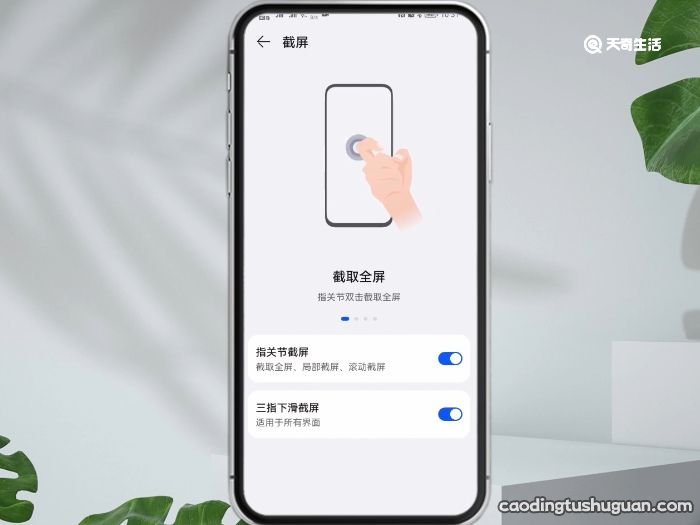
文章插图
方法二 。
1.下拉菜单栏 。

文章插图
2.点击截屏即可 。

文章插图
总结:
方法一:打开设置,选择辅助功能,点击快捷启动及手势,选择截屏,开启指关节截屏和三指下滑截屏即可 。
方法二:下拉菜单栏,点击截屏即可 。
【华为nova4怎么截屏 华为nova4截屏方法】
推荐阅读
- 36周见红怎么办
- airpods黄灯一直闪 airpods黄灯一直闪怎么回事
- 小米小爱音箱怎么关机 小米小爱音箱怎样关机
- 荣耀20截屏怎么截 荣耀20截屏如何截
- 打开蜂窝数据不显示4g 打开蜂窝数据不显示4g怎么办
- ?月经后一周出血是怎么回事呢?
- 阴道口有硬块是怎么回事
- 抖音怎么一次性删掉赞抖音一次性删掉赞的方法
- 华为mate30pro桌面时间没有了怎么办 华为mate30pro桌面时间没有了如何设置
- 阴道清洁度3度是怎么回事












